- Home
- Mobile Apps
- Android
- Documents
- Spreadsheet Editor
- Use the Find and Replace function
Use the Find and Replace function
Search for certain text
- tap the
 Settings icon in the right corner of the top toolbar,
Settings icon in the right corner of the top toolbar, - tap the
 Find and replace option to activate the Find panel,
Find and replace option to activate the Find panel,

- if necessary, you can specify search parameters by tapping the
 Search Options icon on the left.
Search Options icon on the left.
The Find and replace settings panel opens. You can adjust the following options:
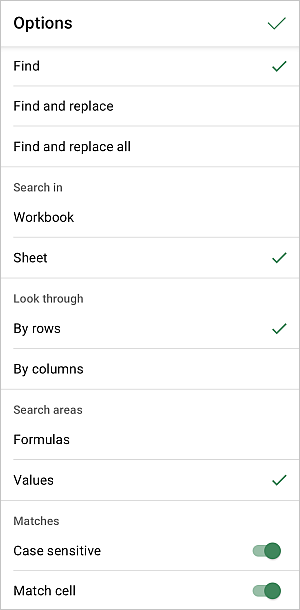
- Search in - is used to search within the active Sheet only or the whole Workbook.
- Look through - is used to specify the direction that you want to search: to the right by rows or down by columns.
- Search areas - is used to specify whether you want to search the Value of the cells or their underlying Formulas.
- Case sensitive - turn on this switcher to find only the occurrences typed in the same case as your inquiry (e.g. if your inquiry is 'Editor' and this option is enabled, such words as 'editor' or 'EDITOR' etc. will not be found).
- Match cell - turn on this switcher to find only the cells that do not contain any other characters besides the ones specified in your inquiry (e.g. if your inquiry is '56' and this option is enabled, the cells containing such data as '0.56' or '156' etc. will not be found).
When ready, tap the
 Accept button.
Accept button. - enter your inquiry into the data entry field,

- use arrow buttons to navigate through the found occurrences towards the beginning of the worksheet (if you tap the
 icon) or towards the end of the worksheet (if you tap the
icon) or towards the end of the worksheet (if you tap the
 icon) from the current position.
icon) from the current position.
To clear your inquiry, use the
 icon to the right of the entry field.
icon to the right of the entry field.
Replace the found matches
- tap the
 Search Options icon on the left to open the Find and replace settings panel,
Search Options icon on the left to open the Find and replace settings panel, - tap the Find and replace menu item, change the search parameters, if necessary, and tap the
 Accept button. The Find panel will change:
Accept button. The Find panel will change:
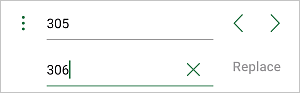
- enter the replacement text into the second data entry field,
- use arrow buttons to navigate through the found occurrences and tap Replace to replace the currently selected occurrence,
- to replace all the found occurrences, tap the
 Search Options icon on the left to open the Find and Replace settings panel, tap the Find and replace all menu item and tap the
Search Options icon on the left to open the Find and Replace settings panel, tap the Find and replace all menu item and tap the  Accept button.
Tap the Replace all caption that appears next to the entry field.
Accept button.
Tap the Replace all caption that appears next to the entry field.
Exit the Find mode
To close the Find panel, tap the Back button on your device.
Article with the tag:
Browse all tags